记录一次使用DiskGenuis 扩展C盘的
电脑使用久了,C盘爆了,导致很多程序无法正常运行,于是开始倒腾如何扩展C盘,在此记录一下,以便有类似需求的小伙伴参考。本人的系统是win10。其他系统尚未实践。
首先,先使用windows自动工具看看,能否直接扩展。
win + r ,并且输入指令:diskmgmt.msc,打开磁盘管理工具。
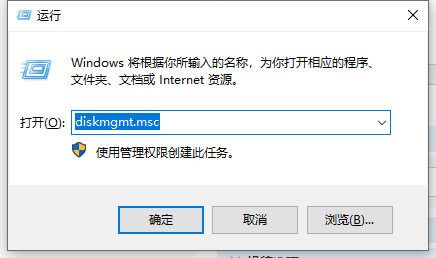
图1

图 2
如上图2 所示,我本机有两块物理磁盘, 我的系统盘主要在磁盘1中, 上面是我完成C盘扩容之后的样子,注意,不同跨物理磁盘扩展不在本文讨论的范围。
扩展之前,磁盘1的分区情况是这样子的,如下图3所示。

图3
右键C盘,找到 “扩展卷”选项,如果是灰色,表示没有可扩编到C盘的空间,如图3所示,C盘只能从右边相邻的分区扩展过来,即D盘占用的那部分空间(E盘可不可扩展过来呢?不可以直接扩展过来,因为扩展空间需要相邻的连续空间),但是此刻D盘是存在,所以,我们需要把D盘释放掉。
于是,选择了工具diskgenius工具,当然windows自动的工具也许可以操作,但是为了简单点,还是交给专业的工具来弄吧。
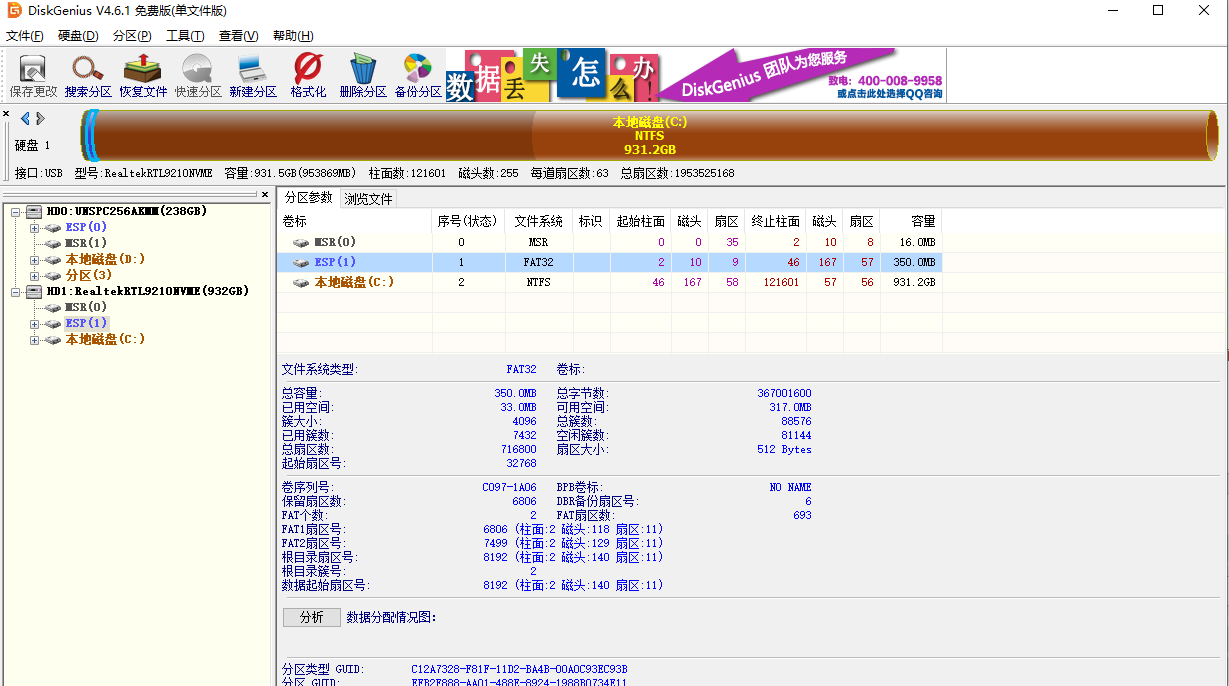
图4
选择并删除D盘分区,注意先备份D盘的数据。
删除完了之后,需要保存更改
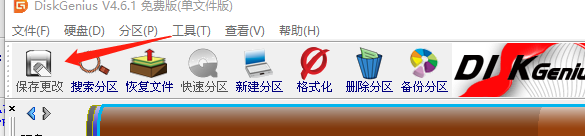
图4.1
接下来,右键C盘,选择“调整分区大小”,
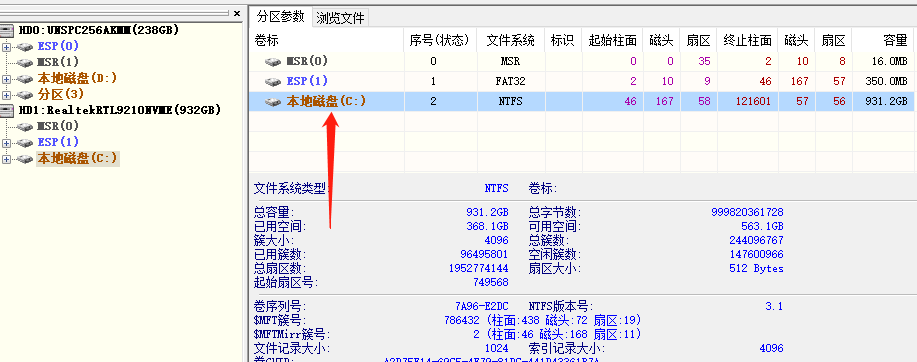
图5
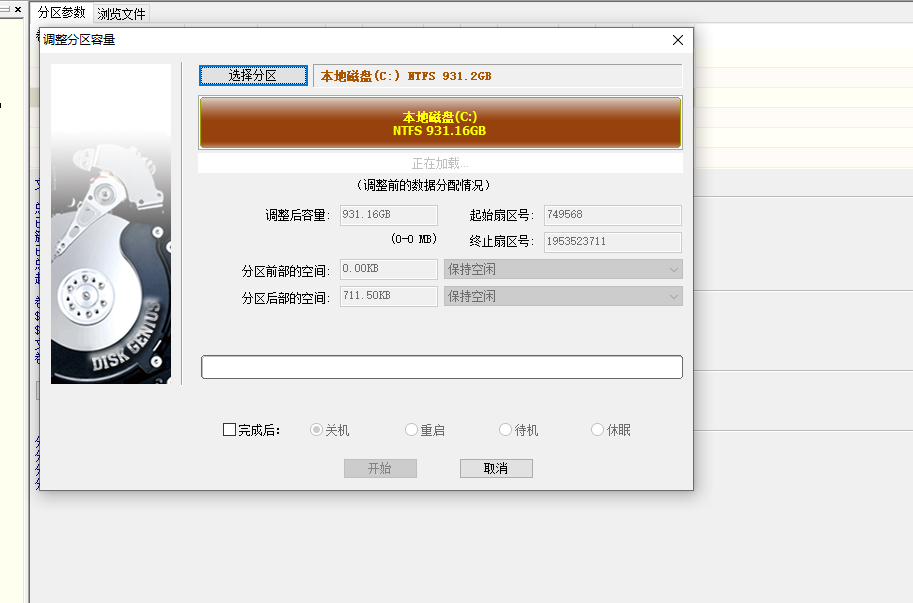
图6
并且把扩展的容量拉满(拉多少取决于你要扩展多少,以及最大可扩展多少),然后点击“开始”按钮,稍等片刻,提示重启。
重启时,可能会刷新分区信息,无需做任何操作,交给电脑处理就行。
至此搞定。
附上工具的下载:https://files.cnblogs.com/files/rajan/DiskGenius_Mono.7z?t=1691994239&download=true



 浙公网安备 33010602011771号
浙公网安备 33010602011771号